文章详情页
处理Win10提示“已阻止应用程序访问图形硬件”的方法
有位朋友在使用Win10系统打游戏的时候发现自己的电脑突然卡死机了,随后屏幕突然黑屏,只有右下角弹出了提示:“已阻止应用程序访问图形硬件”。这是怎么一回事呢?可能是由于电脑中的性能不能满足大型游戏的运行需求,我们可以通过设置NVIDIA控制面板来解决这个显示故障。在NVIDIA控制面板中有一个高级3D图像功能,大家可以根据下面的方法来设置一下它的性能。
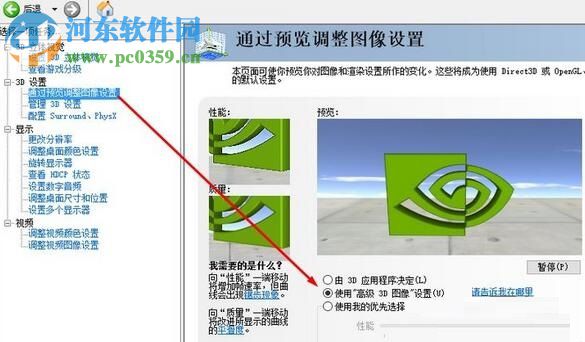 方法步骤:
方法步骤:1、打开电脑之后使用鼠标右键单击桌面上的任意空白处,接着在弹出的右键菜单中找到“NVIDIA控制面板”一栏并将它打开。
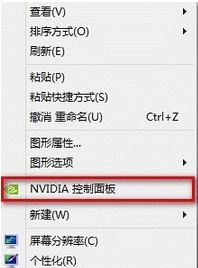
2、进入NVIDIA控制面板界面之后就可以在左侧的界面中找到:3d设置一栏了,单击展开它之后接着点击下方的“通过预览调整图像设置”选项。打开下面的界面之后将预览设置为:“使用“高级 3D 图像”设置”一栏!
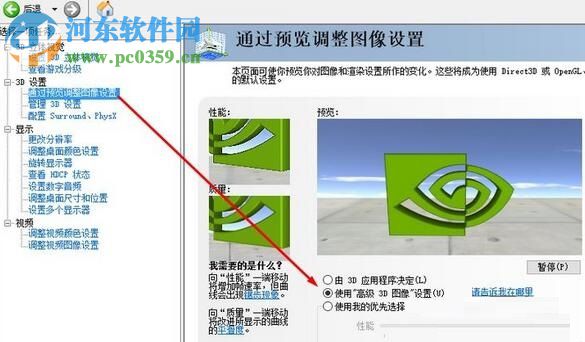
3、完成勾选之后接着在左侧的“管理 3D 设置”选项中找到下图中的“电源管理模式”一栏,然后将它设置为:“最高性能优先”模式。
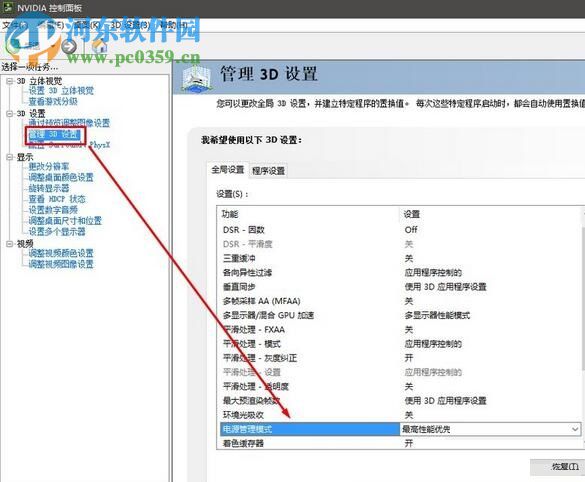
4、保存了以上的设置之后需要重新启动电脑才能生效哦,这样在下一次进入游戏之后就不会再出现这样的显示故障了!
以上的教程就是小编解决在win10中弹出“已阻止应用程序访问图形硬件”提示的方法了,如果你在使用Win10的是也有出现这样的情况,那就快来试试小编的方法吧!
相关文章:
排行榜

 网公网安备
网公网安备